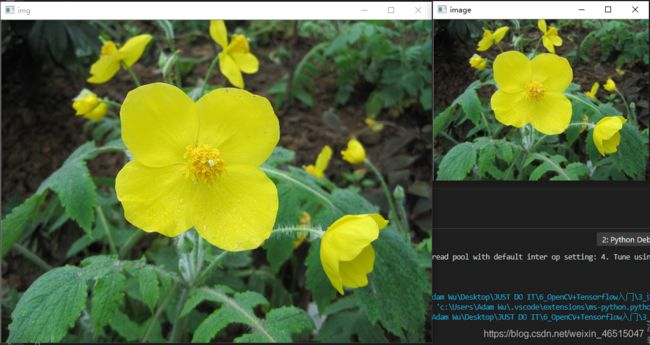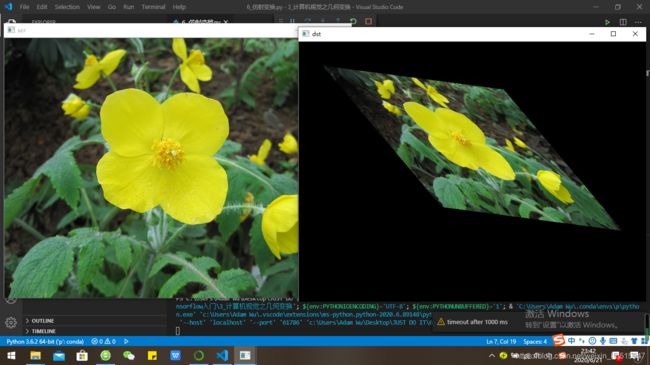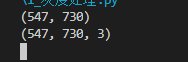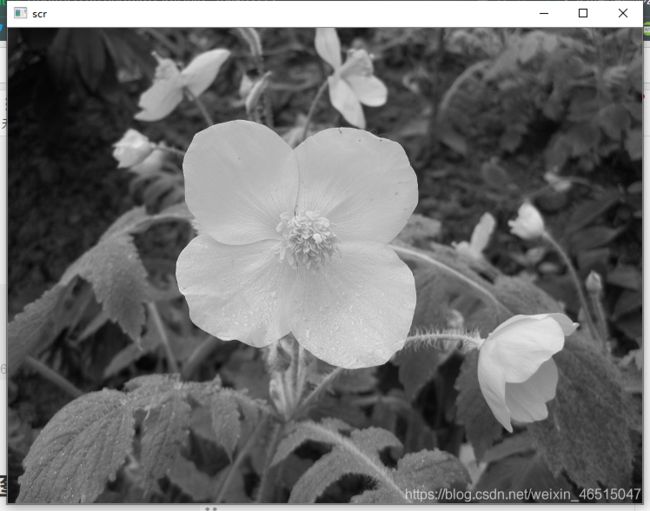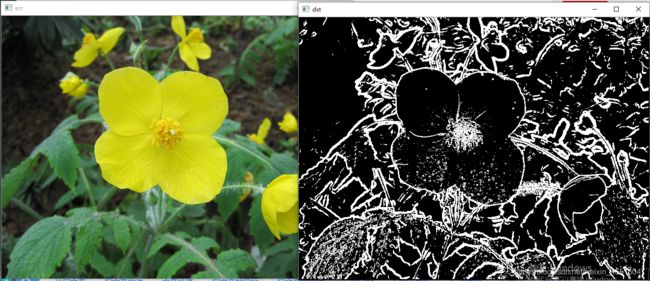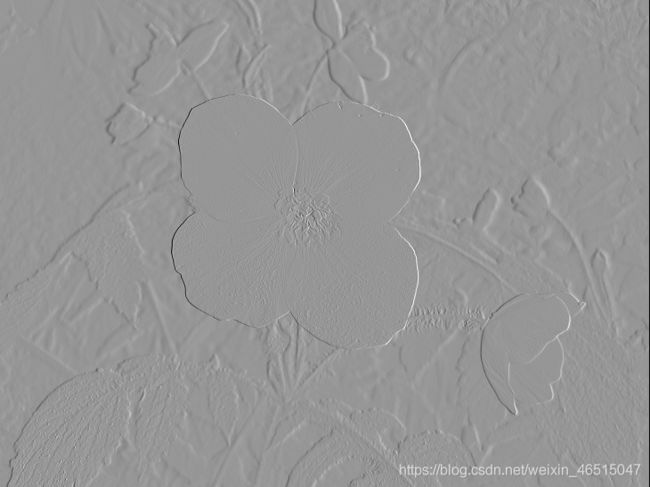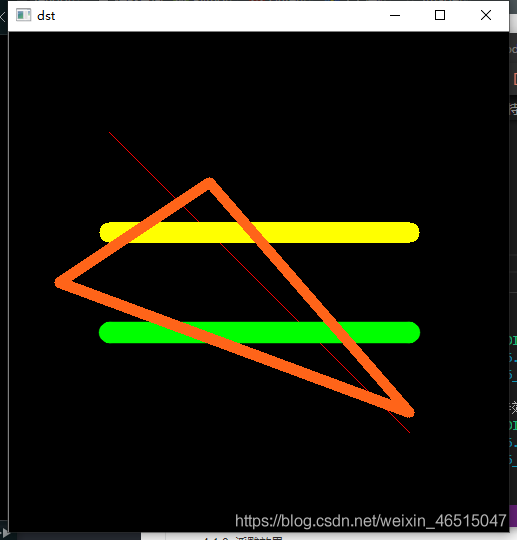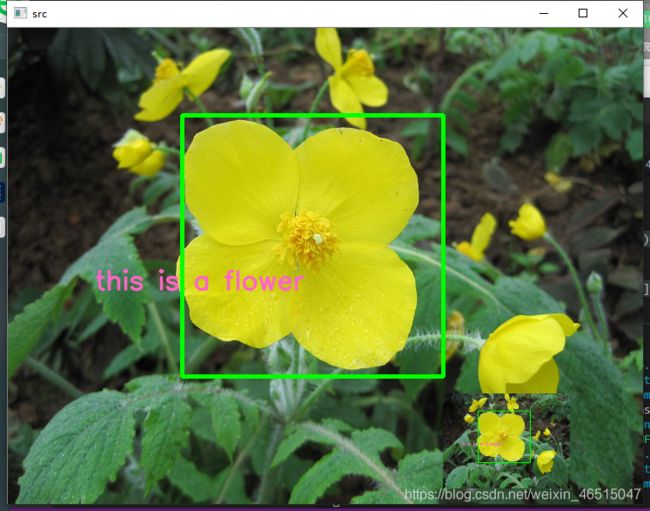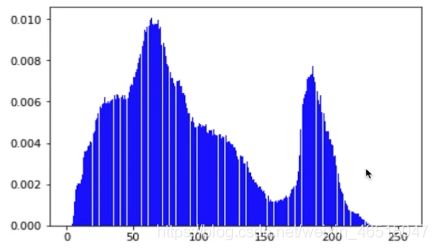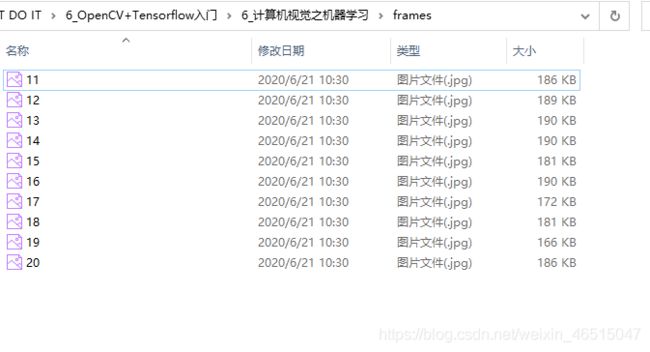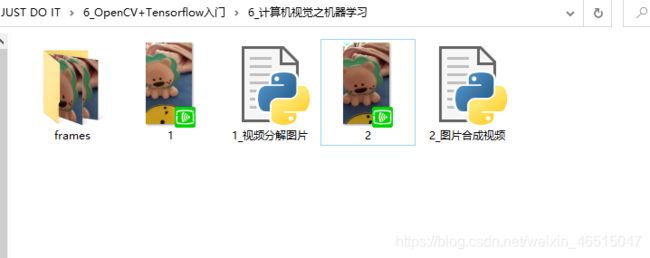JC-6、OpenCV+Tensorflow入门人工智能图像处理
目录
- Beginner
- 1. Anaconda下载与环境搭建
- 2. 计算机视觉入门
-
- hello world
- 2.1. OpenCV基础操作
-
- 2.1.1. 图片的读取与展示
- 2.1.2. OpenCV中的重要模块
- 2.1.3. 图片写入
- 2.1.4. 不同图片质量保存
- 2.1.5. 像素操作基础
- 2.1.6. 像素读取写入
- 2.2. Tensorflow基础操作
-
- 2.2.1. 常量变量
- 2.2.2. TensorFlow运算原理
- 2.2.3. tf四则运算
- 2.2.4. 矩阵基础1
- 2.2.5. 矩阵基础2
- 2.2.6. 矩阵基础3
- 2.2.7. numpy模块使用
- 2.2.8. matplotlib模块使用
- 3. 计算机视觉之几何变换
-
- 3.1. 简介
- 3.2. 图片缩放
- 3.3. 图片剪切
- 3.4. 图片移位
- 3.5. 图片镜像
- 3.6. 图片缩放
- 3.7. 仿射变换
- 3.7. 图片旋转
- 4. 计算机视觉之图像特效&线段文字绘制
-
- 4.1. 图像特效
-
- 4.1.1. 图像特效介绍
- 4.1.2. 灰度处理
- 4.1.3. 颜色反转
- 4.1.4. 马赛克
- 4.1.5. 毛玻璃
- 4.1.6. 图片融合
- 4.1.7. 边缘检测
- 4.1.8. 浮雕效果
- 4.1.9. 颜色映射
- 4.1.10. 油画特效
- 4.2. 线段文字绘制
-
- 4.2.1. 线段绘制
- 4.2.2. 矩形圆形绘制
- 4.2.3. 文字图片绘制
- 5. 计算机视觉之图像美化
-
- 5.1. 简介
- 5.2. 彩色图片直方图
- 5.3. 直方图均衡化
- 5.4. 图片修补
- 5.5. 灰度直方图源码
- 5.6. 彩色直方图源码
- 5.7. 亮度增强
- 5.8. 磨皮美白
- 5.9. 高斯、均值滤波
- 5.10. 中值滤波
- 6. 计算机视觉之机器学习
-
- 6.1. 简介
- 6.2. 视频的分解与合成(获取样本)
-
- 6.2.1. 视频分解图片
- 6.2.2. 图片合成视频
- 6.3. Haar特征+Adaboost分类器
-
- 6.3.1.Haar特征
- 6.3.2.Adaboost分类器
- 6.4. Hog特征+SVM支持向量机
-
- 6.4.1. SVM支持向量机
Beginner
- 后知后觉,发现这个视频的TensorFlow是1.0版的,所以在第二大节写完后,本篇文章我们就不涉及TensorFlow的学习了,只专注与OpenCV的使用总结。关于TensorFlow的学习请翻阅我的其他博客。
- 两个重要命令的理解:1、cv2.imread将图片读入进来并转化为数组。2、cv2.imshow将数组信息输出为可视图片的形式。
- 在imread和imshow之间的所有对图像的操作,实际上都是对数组的操作。灰度图是2维数组,彩色图是3位数组。
- 创建空图片的方法:dst = np.zeros((height,width,3),np.uint8)
- OpenCV(Open Source Computer Visionl Library)
- 推荐图片数据集网站:http://www.image-net.org/
- 一个理念:在处理原图时,尽量在不直接损害原图的基础上进行操作,例如可以先将原图拷贝一份,再在拷贝图上进行操作;或者就像第3.1.5. 毛玻璃操作的那样,创建一个目标图像(即定义一个空图像),将每步操作都保存在目标图像中。
- 常用int()对数据强制转换为整型,不四舍五入,直接舍去小数。
1. Anaconda下载与环境搭建
Anaconda的下载和安装无需多言,注意路径添加即可。环境的配置见此博文。
关键步骤如下图: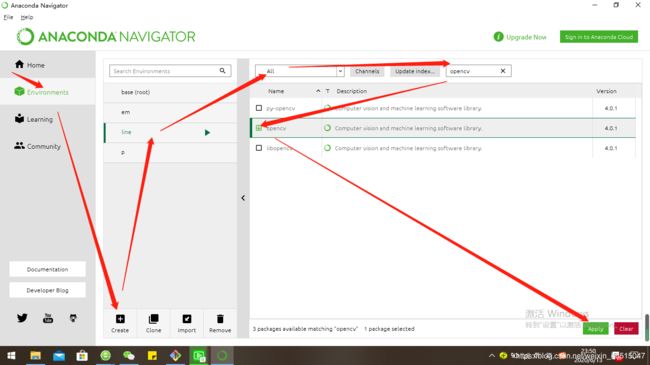
2. 计算机视觉入门
推荐网站:http://www.image-net.org/。本身是一个图像识别比赛,也包含了大量的图片数据集。
学习方法:类比,用熟悉的知识带动陌生的知识。28技巧:知识中有20%是重要的,80%是不重要的,要用80%的时间学习那20%的知识。
hello world
import tensorflow as tf
import cv2
hello = tf.constant ('hello world!')# tensorflow常量的定义
sess = tf.Session()# session会话的定义
print (sess.run(hello))# 打印时一定要有sess.run(内容)
重要提示:
- tf中常量的定义,会话Session的定义与使用。tf中所有的程序都要放在会话中运行。
2.1. OpenCV基础操作
2.1.1. 图片的读取与展示
import cv2
img = cv2.imread('image0.jpg',1)# 参数1代表图片文件名;参数2代表以彩色
# 图片读入,若为0则以灰度图片读入
cv2.imshow('image',img)# 参数1是窗口名称,参数2是图片变量
cv2.waitKey(0)# 防止图片一闪而过的等待
- cv2.imread()读取图片文件,有两个参数,第一个参数是图片路径,第二个参数表示读取图片的形式,有三种:
cv2.IMREAD_COLOR:加载彩色图片,这个是默认参数,可以直接写1。
cv2.IMREAD_GRAYSCALE:以灰度模式加载图片,可以直接写0。
cv2.IMREAD_UNCHANGED:包括alpha,可以直接写-1。
cv2.imread()读取图片后已多维数组的形式保存图片信息,前两维表示图片的像素坐标,最后一维表示图片的通道索引,具体图像的通道数由图片的格式来决定。 - cv2.imshow(‘窗口名’,图片变量名),cv2.waitKey(0)注意K大写。
2.1.2. OpenCV中的重要模块
core模块非常重要,包括矩阵、绘图等基本内容。
highgui模块重要,但主要学习其API。
imgcodecs和imgproc模块非常重要,描述图像处理相关东西,包括图像滤波器,直方图统计,图像均衡化,几何变换,颜色处理等。
ml(machine learning)模块重要,机器学习相关。
photo模块重要,图片的修复,去噪。
3个video模块涉及视频处理。
2.1.3. 图片写入
import cv2
img = cv2.imread('image.jpg',1)
cv2.imwrite('image1.jpg',img)# 参数1是写入的文件名,参数2是写入的图片数据
- 写入和读出的第一个参数都是文件的路径,注意路径的使用。若想写入当前程序所在目录下的一个子目录,则应改为’new/image.jpg’,这是一个相对路径。正反斜杠均可。
- imread读入图片时内部对图片进行了编码,压缩等操作,不同的压缩比对应不同图片大小。
2.1.4. 不同图片质量保存
import cv2
img = cv2.imread('image.jpg',1)
cv2.imwrite('imagetest.jpg',img,[cv2.IMWRITE_JPEG_QUALITY,50])
# 参数值范围为0-100,值越小图片大小越小,质量越差
img = cv2.imread('image.jpg',1)
cv2.imwrite('imagetest.png',img,[cv2.IMWRITE_PNG_COMPRESSION,9])
# 参数值范围0-9,值越小图片大小越大,质量却不变,因png为无损压缩
效果:
重要提示:
- 一般jpg图片压缩个十几倍,质量变化都可以接受,但过度压缩会导致失真。压缩值为0-100,值越小质量越差,是有损压缩。
- png是无损压缩,并且相比于jpg,多了一个透明度修改。
- 二者比较:jpg压缩比范围0-100,压缩比越小,图片越小,质量越差,因有损压缩;png压缩比范围0-9,压缩比越小,图片越大,质量不变,因无损压缩。
2.1.5. 像素操作基础
- 像素:放大后的小方块。
- RGB:每种颜色都是有RGB三种颜色分量混合组成
- 颜色深:对于8bit(8bit=1b即8位=1字节)的颜色深度,每个颜色深度范围都是0-255,所以对于一个8bit的RGB像素,可以有256**3种颜色。
- 图片的宽高(wh):例如640*480表示有多少像素点。
- jpg图像的大小计算:1.14M=7205473*8 bit /8 (B)=1.14M。
- 对于png格式的REB图像:比jpg多了一个alpha通道,描绘图片的透明度。
- BGR:排在第一位的是蓝色。
2.1.6. 像素读取写入
import cv2
img = cv2.imread('image0.jpg',1)# OpenCV读入的彩色图片时BGR格式
(b,g,r) = img[100,100]
print ((b,g,r))
for i in range(100):
img[100+i,100] = (255,0,0)# 修改制定位置的像素
cv2.imwrite('image5.jpg',img)
cv2.imshow('image',img)
cv2.waitKey(0)# 括号中为延迟的毫秒数
- cv2.imread读入的图片形式为BGR型。
- 指定img[a,b]可指定图片位置的像素,并返回一个bgr元组。注意此处指第a行第b列,与坐标表示是相反的。
- 修改制定位置元素时,仅需将一个颜色元组赋给指定位置的像素即可。
- cv2.waitKey(a)中a为延迟的毫秒数。
2.2. Tensorflow基础操作
进行类比学习,学习tf的基本语法,api的调用,原理等。可参考python的基础数据类型、运算符、流程、字典、数组等。
2.2.1. 常量变量
import tensorflow as tf
data1 = tf.constant(2,dtype=tf.int32)# 指定数据类型
data2 = tf.Variable(10,name='var')# 注意变量定义时命令首字母要大写,可以给变量起名字
sess = tf.Session()
print (sess.run(data1))
# 对于变量的使用,要先进行变量的初始化
init = tf.global_variables_initializer()# 创建全部的变量初始化指令
sess.run(init)# 运行初始化操作制定
print (sess.run(data2))
重要提示:
- TensorFlow中定义的任何变量都有经过session会话进行初始化才可使用。
- tf中所有的指令都要在会话中进行。
- 定义变量的指令中,首字母大写!
- 可在定义的量中指定名字和数据类型。
2.2.2. TensorFlow运算原理
TensorFlow本质上由张量tensor+计算图graphs两部分构成。上节中的data1和data2都是tensor,就是数据、数组,可以是常量或变量。op是operation,包括四则运算、赋值等操作。下图中的tensor和op即结果共同构成了一个计算图graphs。计算图graphs就是数据和操作的过程。TensorFlow中所有的计算图都要放入session会话中执行,session理解为运算的交互环境。
所有的变量都要经过init初始化操作才能使用,而init仍是计算图,仍要放入session
import tensorflow as tf
data2 = tf.Variable(10,name='var')# 注意变量定义时命令首字母要大写,可以给变量起名字
init = tf.global_variables_initializer()
with tf.Session() as sess:# 效仿了python中打开文件时的with操作
sess.run(init)
print (sess.run(data2))
重要提示:
- with的使用,实现自动打开与关闭。cfpython中的文件的打开。
2.2.3. tf四则运算
import tensorflow as tf
# 常量间的四则运算
data1 = tf.constant(6)
data2 = tf.constant(2)
dataadd = tf.add(data1,data2)
datasub = tf.subtract(data1,data2)
datamul = tf.multiply(data1,data2)
datadiv = tf.divide(data1,data2)
with tf.Session() as sess:
print (sess.run(dataadd))
print (sess.run(datasub))
print (sess.run(datamul))
print (sess.run(datadiv))
print ('end')
# 变量与常量的四则运算
data1 = tf.constant(6)
data2 = tf.Variable(2)
dataadd = tf.add(data1,data2)
datacopy = tf.assign(data2,dataadd)# 将dataadd的数据追加到data2中,再赋给datacopy
# 注意此句话需要在session中运行后才生效。
datasub = tf.subtract(data1,data2)
datamul = tf.multiply(data1,data2)
datadiv = tf.divide(data1,data2)
init = tf.global_variables_initializer()# 不要忘了括号
with tf.Session() as sess:
sess.run(init)
print (sess.run(dataadd))
print (sess.run(datasub))
print (sess.run(datamul))
print (sess.run(datadiv))
print ('sess.run(datacopy)',sess.run(datacopy))
print ('datacopy.eval()',datacopy.eval())
# .eval()是除了sess.run()的另一种方法,实质上和下行方法等价。
print ('tf.get_default_session.run(datacopy)',tf.get_default_session().run(datacopy))
print ('end')
重要提示:
- 加减乘除命令:tf.add()、tf.subtract()、tf.multiply()、tf.divide()
- 与sess.run()等效的两条命令.eval()和tf.get_default_session().run()
- 任何时候都不要忘了括号,经常会忽略!
2.2.4. 矩阵基础1
import tensorflow as tf
# placeholder用法
data1 = tf.placeholder(tf.float32)
data2 = tf.placeholder(tf.float32)
dataadd = tf.add(data1,data2)
with tf.Session() as sess:
print (sess.run(dataadd,feed_dict={
data1:6,data2:2}))
print ('end')
# placeholder和feed_dict是配合使用的,placeholder相当于定义了一个空的量
# 后续需要通过feed_dict进行追加他的值。feed_dict是一个字典,内部存储了参与此步
# op的量的名称及赋值。
# 矩阵操作
data1 = tf.constant([[6,6]])# 一行两列
data2 = tf.constant([[2],[2]])# 两行一列
data3 = tf.constant([[3,3]])
data4 = tf.constant([[1,2],[3,4],[5,6]])
print (data4.shape)
with tf.Session() as sess:
print (sess.run(data4))# 打印全部
print (sess.run(data4[0]))# 打印第一行
print (sess.run(data4[:,0]))# 打印第一列
print (sess.run(data4[0,0]))# 打印第一行第一列元素
print ('end')
重要提示:
- placeholder和feed_dict的用法。
- tf中矩阵的打印,和Numpy中极其相似。
2.2.5. 矩阵基础2
import tensorflow as tf
# 矩阵乘法和数组乘法
data1 = tf.constant([[6,6]])# 一行两列
data2 = tf.constant([[2],[2]])# 两行一列
data3 = tf.constant([[3,3]])
data4 = tf.constant([[1,2],[3,4],[5,6]])
matmul = tf.multiply(data1,data2)# 数组的广播功能
matadd = tf.add(data1,data2)
matmul1 = tf.matmul(data1,data2)# 矩阵的乘法
with tf.Session() as sess:
print (sess.run(matmul))
print (sess.run(matadd))
print (sess.run(matmul1))
print (sess.run([matmul,matadd,matmul1]))# 一次打印多个量,用中括号括起来
print ('end')
重要提示:
- tf中的矩阵运算遵循线性代数规则,这与Numpy是不同的numpy中np.dot(a,b)是线代规则,而tf中tf.matmul(a,b)是线代规则。
- 用sess.run([a,b,c])运行多个计算的方法,注意中括号[]。
2.2.6. 矩阵基础3
import tensorflow as tf
mat0 = tf.zeros([2,3])
mat1 = tf.ones([3,2])
mat2 = tf.fill([2,3],15)# 以任意数填充形状为2*3的矩阵
mat3 = tf.constant([[2],[3],[4]])
mat4 = tf.zeros_like(mat3)# 创建一个形状同mat3的全零矩阵
mat5 = tf.linspace(0.0,2.0,10)# 区别于numpy,tf中的linspace的区间是浮点数,而numpy可以是整数
mat6 = tf.random_uniform([2,3],-1,2)# 以-1到2间的随机数填充2*3的数组
with tf.Session() as sess:
print (sess.run(mat0))
print (sess.run(mat1))
print (sess.run(mat2))
print (sess.run(mat3))
print (sess.run(mat4))
print (sess.run(mat5))
print (sess.run(mat6))
重要提示:
- tf中的tf.zeros([a,b])、tf.ones([a,b])和numpy的使用相同
- tf.linspace(a,b,c)和numpy的区别在于作为起终点的ab,numpy中可以是整数,而tf必须浮点数。linspace产生ab间等距的c个数。
- tf.fill([a,b],c)语句,以c填充a*b形状的矩阵。
- tf.zeros_like(mat3)生成形如mat3形状的全零阵。
- tf.uniform([a,b],c,d)以c-d间的随机数填充a*b的矩阵。
2.2.7. numpy模块使用
点击参考完整内容
2.2.8. matplotlib模块使用
点击参考完整内容
3. 计算机视觉之几何变换
3.1. 简介
本章学习图片的缩放、剪切、位移、镜像、仿射变换操作。
3.2. 图片缩放
import cv2
import numpy as np
# API的调用实现图片缩放
img = cv2.imread('image0.jpg',1)
iminfo = img.shape# 行数,列数,深度
print (iminfo)
height = iminfo[0]
width = iminfo[1]
mode = iminfo[2]# 描述图片的颜色组成方式
# 等比例缩放
dstheight = int(height*0.5)
dstwidth = int(width*0.5)
dst = cv2.resize(img,(dstwidth,dstheight))# 坐标中的xy值
# 注意此处赋值,先赋宽后赋高,和输出图片的形状时顺序不同
cv2.imshow('image',dst)
cv2.imshow('img',img)
cv2.waitKey(0)
# 通过最近临域插值原理的源码实现图片的缩放
img = cv2.imread('image0.jpg',1)
imginfo = img.shape
height = imginfo[0]
width = imginfo[1]
dstheight = int(height/2)
dstwidth = int(width/2)
dstimage = np.zeros((dstheight,dstwidth,3),np.uint8)
# 定义一个宽高3通道的空的三维数组,且数组元素为0-255,即int8
for i in range(dstheight):# i、j分别代表目标的行列
for j in range(dstwidth):
inew = int(i*(height/dstheight))
jnew = int(j*(width/dstwidth))
# inew、jnew分别代表原图的行列
dstimage[i,j] = img[inew,jnew]
cv2.imshow('dst',dstimage)
cv2.waitKey(0)
重要提示:
- cv2的4中图片缩放方式:1最近临域插值,2双线性插值,3像素关系重采样,4立方差值。一般默认使用第二种即双线性插值。
- 调节图片尺寸的命令cv2.resize(原图,(宽,高))。
- **使用img.shape是得到(a,b,c)分别为高,宽,通道。而resize中则是(宽,高),注意顺序相反。**而使用源码实现时顺序相同。
- 最近临域插值原理:原图某点的x=目标x*(原图行/目标行),原图某点的y求法同理。

5. 双线性插值法原理:以四个蓝线交点和a1a2b1b2的位置距离作为权重百分比,算得a1a2b1b2的像素值(例如a1的值通过(15,22)和(16,22)算得)。再通过a1a2b1b2四个点与绿橙交点的位置距离作为权重百分比算得该点像素值。

6. API的方法指的就是我们的命令,而源码则值的是API背后的算法。
7. 只有resize调用时使用的是坐标点xy的顺序,而其他处理矩阵的都是用行数列数深度的顺序(例如.shape和下节中取数组的指定区域元素)。
3.3. 图片剪切
import cv2
img = cv2.imread('image0.jpg',1)
dst = img[100:200,100:300]# 行,列
cv2.imshow('dst',dst)
cv2.waitKey(0)
效果:
![]()
重要提示:
3.4. 图片移位
import cv2
import numpy as np
img = cv2.imread('image0.jpg',1)
cv2.imshow('scr',img)
imginfo = img.shape
height = imginfo[0]
width = imginfo[1]
# API的形式实现
matshift = np.float64([[1,0,100],[0,1,200]])# 生成2*3浮点型数组
# 延x轴方向移动100,延y方向移动200,延哪个轴哪个轴位置为1
dst = cv2.warpAffine(img,matshift,(height,width))
cv2.imshow('dst',dst)
cv2.waitKey(0)
'''
# 源码形式实现
dst1 = np.zeros(imginfo,np.uint8)
for i in range(height-200):
for j in range(width-100):
dst1[i+200,j+100]=img[i,j]
cv2.imshow('image',dst1)
cv2.waitKey(0)
'''
效果:
重要提示:
- cv2.warpAffine(原图,移位矩阵,高宽信息)
- 位移的运算原理。
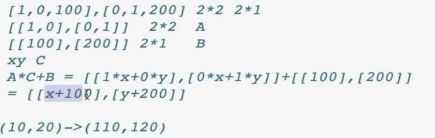
例如[1,0,100],将原矩阵的宽高信息[width,height]和位移矩阵的前两列[1,0]做一个矩阵乘法,表明要方式图像的宽,在将原矩阵像素向x方向移动100个。
例如[0,1,200],将原矩阵的宽高信息[width,height]和位移矩阵的前两列[0,1]做一个矩阵乘法,表明要方式图像的高,在将原矩阵像素向y方向移动200个。
cv2.warpAffine(原图,放缩矩阵,目标尺寸)
3.5. 图片镜像
import cv2
import numpy as np
img = cv2.imread('image0.jpg',1)
imginfo = img.shape
height = imginfo[0]
width = imginfo[1]
deep = imginfo[2]
newimginfo = (height*2,width,deep)# 多了深度信息
dst = np.zeros(newimginfo,np.uint8)# 注意是np.uint8是255的
for i in range(height):
for j in range(width):
dst[i,j] = img[i,j]
dst[height*2-i-1,j] = img[i,j]# 索引和行数的区别
for i in range(width):
dst[height,i] = (0,0,255)# BGR格式
cv2.imshow('dst',dst)
cv2.waitKey(0)
- 上半部分图片信息不变,下半部分图片的x信息也不变,而y信息变为 行数*2-1。
- cv2.imread读入的是GBR的彩图。
3.6. 图片缩放
import cv2
import numpy as np
img = cv2.imread('image0.jpg',1)
imginfo = img.shape
height = imginfo[0]
width = imginfo[1]
matscale = np.float64([[0.5,0,0],[0,0.5,0]])
dst = cv2.warpAffine(img,matscale,(int(width/2),int(height/2)))
cv2.imshow('img',img)
cv2.imshow('dst',dst)
cv2.waitKey(0)
- 参见3.4. 图片位移中cv2.warpAffine的使用。
3.7. 仿射变换
import cv2
import numpy as np
img = cv2.imread('image0.jpg',1)
cv2.imshow('scr',img)
imginfo = img.shape
height = imginfo[0]
width = imginfo[1]
matscr = np.float32([[0,0],[0,height-1],[width-1,0]])
matdst = np.float32([[50,50],[300,height-200],[width-300,100]])
# 取原图和目标图像对应的3个点坐标,分别为左上,左下,右上
mataffine = cv2.getAffineTransform(matscr,matdst)
# 得到矩阵组合,得到原矩阵在新矩阵上对应的点
dst = cv2.warpAffine(img,mataffine,(width,height))
# cv2.warpAffine仿射变换方法
cv2.imshow('dst',dst)
cv2.waitKey(0)
- 先确定原图左上,左下,右上三个点的坐标和目标图像三个对应点的坐标,来获取目标图像的位置,因为三点定一个面。
- 使用cv2.getAffineTransform(原位置,目标位置),来获取矩阵组合,得到原矩阵在新矩阵上对应的点。
- 使用cv2.warpAffine()命令,来通过仿射矩阵对原图进行仿射变换,并确定宽高信息。
3.7. 图片旋转
import cv2
import numpy as np
img = cv2.imread('image0.jpg',1)
iminfo = img.shape
height = iminfo[0]
width = iminfo[1]
matrotate = cv2.getRotationMatrix2D((height*0.5,width*0.5),45,0.5)
# 参数分别为:旋转中心点,角度,缩放比例。得到仿射矩阵。
dst = cv2.warpAffine(img,matrotate,(width,height))
cv2.imshow('img',img)
cv2.imshow('dst',dst)
cv2.waitKey(0)
效果:
重要提示:
- cv2.getRotationMatri×2D旋转矩阵命令。缩放是因为为防止旋转后的图片四个角超出范围而不能完全显示。
4. 计算机视觉之图像特效&线段文字绘制
4.1. 图像特效
4.1.1. 图像特效介绍
灰度处理,地板效果,马赛克,毛玻璃效果,图像融合,图片蓝色,边缘检测,浮雕效果。从三个角度来学习:1、API的调用。2、算法原理。3、源码实现。
4.1.2. 灰度处理
方法一:直接读入灰度图片
import cv2
# 使用cv2.imread()灰度化
img0 = cv2.imread('image0.jpg',0)
img1 = cv2.imread('image0.jpg',1)
print (img0.shape)# 灰度图片是单通道
print (img1.shape)# 彩色图片3通道
cv2.imshow('scr',img0)
cv2.waitKey(0)
import cv2
img = cv2.imread('image0.jpg',1)
dst = cv2.cvtColor(img,cv2.COLOR_BGR2GRAY)
# 颜色空间转换的命令,参数2表示当前颜色类型转为指定类型
cv2.imshow('gray',dst)
cv2.waitKey(0)
重要提示:
- 以上两种方法是API调用的方法。
- 此外,还可已通过源码的形式实现灰度化,即可通过各像素点rgb三通道值之和求均值,来获得该像素点的灰度化像素。
- 另外还有个心理学加权的计算公式,也是源码的形式。
- 灰度图像是很多处理的基础。
4.1.3. 颜色反转
import cv2
import numpy as np
img = cv2.imread('image0.jpg',1)
imginfo = img.shape
height = imginfo[0]
width = imginfo[1]
# 灰色图片颜色反转
gray = cv2.cvtColor(img,cv2.COLOR_BGR2GRAY)
dst = np.zeros((height,width,1),np.uint8)# 图片维度,及定义无符号8位整型
for i in range(height):
for j in range(width):
graypixel = gray[i,j]
dst[i,j] = 255-graypixel
cv2.imshow('dst-gray',dst)
# 彩色图片颜色反转
dst = np.zeros((height,width,3),np.uint8)
for i in range(height):
for j in range(width):
(b,g,r) = img[i,j]
dst[i,j] = (255-b,255-g,255-r)
cv2.imshow('dst-color',dst)
cv2.waitKey(0)
重要提示:
- 核心是使用255-之前的像素值,进而得到反转效果,灰度是仅对一个通道计算反转,而彩色图需多3个通道计算反转。
- 对于彩色图像显示某个像素点的GBR三个参数的方法:直接通过行列确定像素点位置,便可以元组的形式直接返回该像素点的GBR三个值。
4.1.4. 马赛克
import cv2
import numpy as np
img = cv2.imread('image0.jpg',1)
imginfo = img.shape
height = imginfo[0]
width = imginfo[1]
# 外两层for循环旨在选取图片中需大码的矩形区域
for m in range(100,300):
for n in range(100,200):
#pixel ->10*10,将10*10小矩阵中各像素用该小矩阵的首个像素替代
if m%10 == 0 and n%10 == 0:
(b,g,r) = img[m,n]
for i in range(10):
for j in range(10):
img[m+i,n+j] = img[m,n]
cv2.imshow('dst',img)
cv2.waitKey(0)
- 本质是一些数学运算,将10*10的小矩阵中的各像素用其中的一个像素代替。
4.1.5. 毛玻璃
import cv2
import numpy as np
import random
img = cv2.imread('image0.jpg',1)
imginfo = img.shape
height = imginfo[0]
width = imginfo[1]
dst = np.zeros((height,width,3),np.uint8)
m = 8
for i in range(height-m):# 减去m是为了防止溢出
for j in range(width-m):
index = int(random.random()*8)
# 产生0-1间的随机数并乘8即可产生0-8间随机数,再强制转换为整型即产生0-8间整型随机数
dst[i,j] = img[i+index,j+index]
cv2.imshow('毛玻璃',dst)
cv2.waitKey(0)
- 有关于矩阵的元素选取(也就是某元素的定位),都是把行位置放前,列位置放后。
- 此方法是创建了88的小矩阵,将图片中的每个像素,均用其右下方的88的小矩阵中的某随机像素值代替。使用for循环对图片中的每个像素都执行此操作,但注意溢出。
- 图片中的黑边就是防溢出带来的遗憾。
4.1.6. 图片融合
import cv2
import numpy as np
img0 = cv2.imread('image0.jpg',1)
img1 = cv2.imread('image1.jpg',1)
imginfo = img0.shape
height = imginfo[0]
width = imginfo[1]
# 定义抠图区域
roih = int(height/2)
roiw = int(width/2)
img0roi = img0[0:0+roih,0:0+roiw]# 注意定义的roi不可超过两张图片的边界
img1roi = img1[0:0+roih,0:0+roiw]
# 融合
dst = np.zeros((roih,roiw,3),np.uint8)
dst = cv2.addWeighted(img0roi,0.7,img1roi,0.3,0)
# 对两个数组求权重后相加。另外注意该命令不要求0.7+0.3=1,而是图片融合有此要求。
# 即dst = scr0*a + scr1*(1-a)
cv2.imshow('dst',dst)
cv2.waitKey(0)
- 图片融合遵循dst = scr0a + scr1(1-a)
- 注意图片数组的加权相加命令cv2.addWeight(图零,权重零,图一,权重一,0),最后一个参数不详。
- 抠图的方法。
4.1.7. 边缘检测
方法一:canny边缘检测
import cv2
import numpy as np
img = cv2.imread('image0.jpg',1)
imginfo = img.shape
height = imginfo[0]
width = imginfo[1]
cv2.imshow('scr',img)
# Canny边缘检测的3个步骤,1灰度化,2高斯滤波,3canny检测
# canny实际就是个卷积运算
gray = cv2.cvtColor(img,cv2.COLOR_BGR2GRAY)
imgg = cv2.GaussianBlur(gray,(3,3),0)# 高斯滤波,除去噪声点
dst = cv2.Canny(img,50,50)
# 后两个参数是图片门限,如果图片某部分经卷积运算后超过门限,则是边缘点
cv2.imshow('dst',dst)
cv2.waitKey(0)
import cv2
import numpy as np
import math
img = cv2.imread('image0.jpg',1)
imginfo = img.shape
height = imginfo[0]
width = imginfo[1]
cv2.imshow('scr',img)
# sobel边缘检测的源码实现步骤,1算子模板,2图片卷积,3阈值判决
# [1 2 1 [1 0 -1
# 0 0 0 2 0 -2
# -1 -2 -1] 1 0 -1]
# 分别以图像中每个像素点为左上角,构建一个3*3小矩阵,然后让该矩阵分别于上述两个算子相乘
# 得到两个值a,b,在使用sqrt(a**+b**)?>th阈值,如果大于阈值则赋为白色,即为边缘
gray = cv2.cvtColor(img,cv2.COLOR_BGR2GRAY)
dst = np.zeros((height,width,1),np.uint8)
for i in range(height-2):
for j in range(width-2):
gy = gray[i,j]*1 + gray[i,j+1]*2 + gray[i,j+2]*1 - gray[i+2,j]*1 - gray[i+2,j+1]*2 - gray[i+2,j+2]*1
gx = gray[i,j]*1 - gray[i,j+2]*1 + gray[i+1,j]*2 - gray[i+1,j+2]*2 + gray[i+2,j]*1 - gray[i+2,j+2]*1
grad = math.sqrt(gy*gy+gx*gx)
if grad > 50:
dst[i,j] = 255
else:
dst[i,j] = 0
cv2.imshow('dst',dst)
cv2.waitKey(0)
import cv2
import numpy as np
import math
img = cv2.imread('image0.jpg',1)
imginfo = img.shape
height = imginfo[0]
width = imginfo[1]
cv2.imshow('scr',img)
gray = cv2.cvtColor(img,cv2.COLOR_BGR2GRAY)
sobel_img = cv2.Sobel(gray, cv2.CV_16S, 1, 0, ksize=3)#sobel算子边缘检测,前提是灰度图像,即单通道。1代表x方向有一次求导运算
# 0代表y方向上有0次求导运算,ksize=3代表sobel算子为3*3的核(滤波器),做卷积运算后大于阈值的点会赋值255白,否则赋值为0黑
# Sobel函数求完导数后会有负值,还有会大于255的值。而原图像是uint8,即8位无符号数,所以Sobel建立的图像位数不够,会有截断。因此要使用16位有符号的数据类型,即cv2.CV_16S
# x方向求导次数越高,则竖直方向上的边缘越多被检测
sobel_img = cv2.convertScaleAbs(sobel_img)
# 在经过处理后,用convertScaleAbs()函数将其转回原来的uint8形式。否则将无法显示图像,而只是一副灰色的窗口。
cv2.imshow('dst',sobel_img)
cv2.waitKey(0)
效果:
重要提示:
- 绝大多数边缘检测是基于灰度图像的,滤波操作可以过滤图片中的噪声。
- cv2.GaussianBlur()、cv2.Canny()的使用。
- sobel算子的源码实现步骤:1、确定算子的核。2、进行卷积运算。3、阈值判决。思路是使图像中每一个像素作为3*3矩阵的左上角,并进行与核的卷积运算,并求平方和后开方,与设置的阈值进行比对,大于阈值赋值255白色,小于阈值赋值0黑色。
- sobel检测的API实现方法,仍要考虑溢出的问题。需进一步补充学习。
4.1.8. 浮雕效果
import cv2
import numpy as np
img = cv2.imread('image0.jpg',1)
imginfo = img.shape
height = imginfo[0]
width = imginfo[1]
gray = cv2.cvtColor(img,cv2.COLOR_BGR2GRAY)
dst = np.zeros((height,width,1),np.uint8)
for i in range(height):
for j in range(width-1):
grayp0 = int(gray[i,j])
grayp1 = int(gray[i,j+1])
newp = grayp0 - grayp1 + 150# 核心计算公式
if newp>255:
newp = 255
elif newp<0:
newp = 0
dst[i,j] = newp
cv2.imshow('dst',dst)
cv2.waitKey(0)
- newp = grayp0 - grayp1 + 150核心计算公式,在一行内进行操作,即将当前像素值p0赋为当前像素与后一个像素之差再加150。
4.1.9. 颜色映射
import cv2
import numpy as np
img = cv2.imread('image0.jpg',1)
imginfo = img.shape
height = imginfo[0]
width = imginfo[1]
dst = np.zeros((height,width,3),np.uint8)
for i in range(height):
for j in range(width):
(b,g,r) = img[i,j]
b = b*1.5
g = g*1.3
if b>255:
b = 255
if g>255:
g = 255
dst[i,j] = (b,g,r)
cv2.imshow('dst',dst)
cv2.waitKey(0)
- 通过将指定通道的像素值乘上相应的系数,来突出某一种颜色。
4.1.10. 油画特效
import cv2
import numpy as np
img = cv2.imread('image00.jpg',1)
imginfo = img.shape
height = imginfo[0]
width = imginfo[1]
cv2.imshow('scr',img)
gray = cv2.cvtColor(img,cv2.COLOR_BGR2GRAY)
dst = np.zeros((height,width,3),np.uint8)
for i in range(4,height-4):
for j in range(4,width-4):
array1 = np.zeros(8,np.uint8)
for m in range(-4,4):
for n in range(-4,4):
p1 = int(gray[i+m,j+n]/32)
array1[p1] = array1[p1]+1
currentmax = array1[0]
l = 0
for k in range(0,8):
if currentmax<array1[k]:
currentmax = array1[k]
l = k
for m in range(-4,4):
for n in range(-4,4):
if gray[i+m,j+n]>=(l*32) and gray[i+m,j+n]<=(l+1)*32:
(b,g,r) = img[i+m,j+n]
dst[i,j] = (b,g,r)
cv2.imshow('dst',dst)
cv2.waitKey(0)
- 比较复杂
4.2. 线段文字绘制
4.2.1. 线段绘制
import cv2
import numpy as np
newimageinfo = (500,500,3)
dst = np.zeros(newimageinfo,np.uint8)
# 绘制line,参数1目标图像数据,参数2起始位置,参数3终止位置,
# 参数4颜色,参数4线宽,参数4线条始末端边光滑
cv2.line(dst,(100,100),(400,400),(0,0,255))
cv2.line(dst,(100,200),(400,200),(0,255,255),20)
cv2.line(dst,(100,300),(400,300),(0,255,0),20,cv2.LINE_AA)
# 用line绘制三角形
cv2.line(dst,(200,150),(50,250),(25,100,255),10)
cv2.line(dst,(50,250),(400,380),(25,100,255),10)
cv2.line(dst,(400,380),(200,150),(25,100,255),10)
cv2.imshow('dst',dst)
cv2.waitKey(0)
- 注意cv2.line中参数的设置
4.2.2. 矩形圆形绘制
import cv2
import numpy as np
newimageinfo = (500,500,3)
dst = np.zeros(newimageinfo,np.uint8)
# 绘制rectangle,
# 参数1原图信息,参数2左上角,参数3右下角,参数4颜色,
# 参数5是否填充,如果为-1则填充,如果为正数,则不填充并表示线条宽度
cv2.rectangle(dst,(50,100),(200,300),(255,0,0),-1)
# 绘制circle。参数1原图,参数2圆心,参数3半径,参数4颜色,参数5填充与否
cv2.circle(dst,(250,250),(50),(0,255,0),2)
# 绘制ellipse,参数2椭圆圆心,参数3两个轴的长度,参数4偏转角度,参数5起始角度,
# 参数6终止角度,参数7颜色,参数8填充与否
cv2.ellipse(dst,(256,256),(150,100),0,0,180,(255,255,0),-1)
# 绘制任意多边形
points = np.array([[150,50],[140,140],[200,170],[250,250],[150,50]],np.uint8)
print (points.shape)# 5*2数组
points = points.reshape((-1,1,2))# 完成数组形状的重构,也就是维数的重构
print (points.shape)# 5*1*2数组
cv2.polylines(dst,[points],True,(0,255,255))
cv2.imshow('dst',dst)
cv2.waitKey(0)
- cv2.rectangle绘制矩形
- cv2.circle绘制圆形
- cv2ellipse绘制椭圆
- cv2.polylines绘制多边形
- 参数信息见代码讲解
- 多边型绘制有误,仅将代码贴出,图像并未显示。
4.2.3. 文字图片绘制
import cv2
import numpy as np
img = cv2.imread('image0.jpg',1)
font = cv2.FONT_HERSHEY_SIMPLEX# 定义字体
cv2.rectangle(img,(200,100),(500,400),(0,255,0),3)
# 文字的绘制。参数1图片数据,参数2文字内容,参数3写入坐标,参数4字体,参数5字体大小,
# 参数6字体颜色,参数7字体粗细,参数8线条类型
cv2.putText(img,'this is a flower',(100,300),font,1,(200,100,255),2,cv2.LINE_AA)
# 图片绘制
height = int(img.shape[0]*0.2)
width = int(img.shape[1]*0.2)
imgresize = cv2.resize(img,(width,height))
for i in range(height):
for j in range(width):
img[i+420,j+500] = imgresize[i,j]
cv2.imshow('src',img)
cv2.waitKey(0)
- cv2.FONT_HERSHEY_SIMPLEX定义字体
- cv2.putText()绘制文字的用法。
- 绘制图片的方法其实就是将图片缩放后放入指定位置,放入指定位置的方法就是把原有像素更换掉。
5. 计算机视觉之图像美化
5.1. 简介
本节主要涉及一下方面:直方图、直方图均衡化、亮度增强、磨皮美白、图片滤波、高斯滤波。
5.2. 彩色图片直方图
import cv2
import numpy as np
def imagehist(image,type):
color = (255,255,255)
windowname = 'gray'
if type == 31:
color = (255,0,0)
windowname = 'b hist'
elif type ==32:
color = (0,255,0)
windowname = 'g hist'
elif type == 33:
color = (0,0,255)
windowname = 'r hist'
hist = cv2.calcHist([image],[0],None,[256],[0.0,255.0])
# 参数1图片数据,参数2指定图片通道,参数3蒙版,参数4直方图的256中颜色情况,
# 参数5表示遍历像素的区间为0-255均遍历统计
minv,maxv,minl,maxl = cv2.minMaxLoc(hist)
# 此命令可获取指定直方图的最小最大值,最小最大坐标
histimg = np.zeros([256,256,3],np.uint8)
for h in range(256):
intennormal = int(hist[h]*256/maxv)
cv2.line(histimg,(h,256),(h,256-intennormal),color)
cv2.imshow(windowname,histimg)
return histimg
img = cv2.imread('image0.jpg',1)
channels = cv2.split(img)# 将RGB通道分解为R、G、B三个单独通道
for i in range(3):
imagehist(channels[i],31+i)
cv2.waitKey(0)
- 善于使用print来排查代码错误情况。
5.3. 直方图均衡化
灰度直方图均衡化:
import cv2
import numpy as np
# 灰度直方图均衡化
img = cv2.imread('image0.jpg',1)
gray = cv2.cvtColor(img,cv2.COLOR_BGR2GRAY)
cv2.imshow('scr',gray)
dst = cv2.equalizeHist(gray)
cv2.imshow('dst',dst)
cv2.waitKey(0)
效果:
彩色直方图均衡化:
import cv2
import numpy as np
# 彩色图像直方图均衡化
img = cv2.imread('image0.jpg',1)
cv2.imshow('scr',img)
(b,g,r) = cv2.split(img)# 图像按通道分解
bh = cv2.equalizeHist(b)
gh = cv2.equalizeHist(g)
rh = cv2.equalizeHist(r)
result = cv2.merge((bh,gh,rh))# 通道合成图像
cv2.imshow('dst',result)
cv2.waitKey(0)
效果
YUV直方图均衡化:
import cv2
import numpy as np
# YUV直方图均衡化
img = cv2.imread('image0.jpg',1)
imgYUV = cv2.cvtColor(img,cv2.COLOR_BGR2YCrCb)
cv2.imshow('scr',img)
channelYUV = cv2.split(imgYUV)
channelYUV[0] = cv2.equalizeHist(channelYUV[0])
channels = cv2.merge(channelYUV)
result = cv2.cvtColor(channels,cv2.COLOR_YCrCb2BGR)
cv2.imshow('dst',result)
cv2.waitKey(0)
效果:
重要提示:
- cv2.equalizeHist(图片)仅能处理单通道
- YUV中的通道并不同于BGR中的颜色通道
- cv2中分解和合成通道的方法:cv2.split(原图)、cv2.merge(各通道)
5.4. 图片修补
import cv2
import numpy as np
# 创建损坏图片
img = cv2.imread('image0.jpg',1).copy()
for i in range(200,300):
img[i,200] = (255,255,255)
img[i,200+1] = (255,255,255)
img[i,200-1] = (255,255,255)
for i in range(150,250):
img[200,i] = (255,255,255)
img[200+1,i] = (255,255,255)
img[200-1,i] = (255,255,255)
damaged = img
cv2.imshow('damaged',damaged)
cv2.imwrite('damaged.jpg',damaged)
# 创建修补区域蒙版
damagedinfo = damaged.shape
height = damagedinfo[0]
width = damagedinfo[1]
paint = np.zeros((height,width,1),np.uint8)
for i in range(200,300):
paint[i,200] = 255
paint[i,200+1] = 255
paint[i,200-1] = 255
for i in range(150,250):
paint[200,i] = 255
paint[200+1,i] = 255
paint[200-1,i] = 255
cv2.imshow('paint',paint)
# 修复
imgdst = cv2.inpaint(img,paint,3,cv2.INPAINT_TELEA)
cv2.imshow('imgdst',imgdst)
cv2.waitKey(0)
- 修补的三个步骤:1导入损坏图片,2创建损坏区域的蒙版(单通道),3使用cv2.inpaint(img,paint,3,cv2.INPAINT_TELEA)命令进行修补。
5.5. 灰度直方图源码
import cv2
import numpy as np
import matplotlib.pyplot as plt
img = cv2.imread('image0.jpg',1)
imginfo = img.shape
height = imginfo[0]
width = imginfo[1]
gray = cv2.cvtColor(img,cv2.COLOR_BGR2GRAY)
count = np.zeros(256,np.float)
for i in range(height):
for j in range(width):
pixel = gray[i,j]
index = int(pixel)
count[index] += 1
for i in range(255):
count[i] = count[i]/(height*width)
x = np.linspace(0,255,256)
y = count
plt.bar(x,y,0.9,alpha=1,color='b')# 0.9是每一个柱体占的百分比
plt.show
cv2.waitKey(0)
- 结合numpy和matplotlib,复习相关命令。
5.6. 彩色直方图源码
import cv2
import numpy as np
import matplotlib.pyplot as plt
img = cv2.imread('image0.jpg',1)
imginfo = img.shape
height = imginfo[0]
width = imginfo[1]
countb = np.zeros(256,np.float)
countg = np.zeros(256,np.float)
countr = np.zeros(256,np.float)
for i in range(height):
for j in range(width):
(b,g,r) = img [i,j]
indexb = int(b)
indexg = int(g)
indexr = int(r)
countb[indexb] += 1
countg[indexg] += 1
countr[indexr] += 1
for i in range(0,256):
countb[i] = countb[i]/(height*width)
countg[i] = countg[i]/(height*width)
countr[i] = countr[i]/(height*width)
x = np.linspace(0,255,256)# 此命令把0-255平均分为256分,顾头顾尾
y1 = countb
plt.figure()
plt.bar(x,y1,0.9,alpha=1,color='b')
y2 = countg
plt.figure()
plt.bar(x,y2,0.9,alpha=1,color='g')
y1 = countr
plt.figure()
plt.bar(x,y3,0.9,alpha=1,color='r')
plt.show
cv2.waitKey(0)
重要提示:
- 彩色直方图将原图片按通道分别统计后,分别绘图。
5.7. 亮度增强
import cv2
import numpy as np
img = cv2.imread('image0.jpg',1)
imginfo = img.shape
height = imginfo[0]
width = imginfo[1]
dst = np.zeros_like(img)
for i in range(height):
for j in range(width):
(b,g,r) = img[i,j]
bb = b + 40
gg = g + 40
rr = r + 40
'''bb = b*1.2 + 40
gg = g*1.3 + 40
rr = r*1.1 + 40# 让各通道成比例增加'''
if bb>255:
bb = 255
if gg>255:
gg = 255
if rr>255:
rr = 255
dst[i,j] = (bb,gg,rr)
cv2.imshow('scr',img)
cv2.imshow('dst',dst)
cv2.waitKey(0)
效果:
重要提示:
- 将各个像素的各个通道的值,分别加40。
5.8. 磨皮美白
import cv2
img = cv2.imread('1.png',1)
dst = cv2.bilateralFilter(img,15,35,35)
cv2.imshow('scr',img)
cv2.imshow('dst',dst)
cv2.waitKey(0)
- cv2.bilateralFilter命令,是双边滤波。
5.9. 高斯、均值滤波
高斯滤波:
import cv2
import numpy as np
img = cv2.imread('image11.jpg',1)
dst = cv2.GaussianBlur(img,(5,5),1.5)#5*5是滤波核尺寸
cv2.imshow('scr',img)
cv2.imshow('dst',dst)
cv2.waitKey(0)
效果:
均值滤波:
import cv2
import numpy as np
# 均值滤波
img = cv2.imread('image11.jpg',1)
imginfo = img.shape
height = imginfo[0]
width = imginfo[1]
dst = np.zeros_like(img)
for i in range(3,height-3):
for j in range(3,width-3):
sumb = int(0)
sumg = int(0)
sumr = int(0)
for m in range(-3,3):
for n in range(-3,3):
(b,g,r) = img[i+m,j+n]
sumb += int(b)
sumg += int(g)
sumr += int(r)
b = np.uint8(sumb/36)
g = np.uint8(sumg/36)
r = np.uint8(sumr/36)
dst[i,j] = (b,g,r)
cv2.imshow('scr',img)
cv2.imshow('dst',dst)
cv2.waitKey(0)
效果:
重要提示:
- 高斯滤波的API:cv2.GaussianBlur
- 均值滤波的源码原理:使用指定像素周围的36个像素的均值替代该像素。其中各通道分别计算。
5.10. 中值滤波
import cv2
import numpy as np
img = cv2.imread('image11.jpg',1)
imginfo = img.shape
height = imginfo[0]
width = imginfo[1]
img = cv2.cvtColor(img,cv2.COLOR_BGR2GRAY)
cv2.imshow('scr',img)
dst = np.zeros_like(img)
collect = np.zeros(9,np.uint8)
for i in range(1,height-1):
for j in range(1,width-1):
k = 0
for m in range(-1,2):
for n in range(-1,2):
gray = img[i+m,j+n]
collect[k] = gray
k += 1
for k in range(9):
p = collect[k]
for t in range(k+1,9):
if collect[t]>p:
mid = collect[t]
collect[t] = p
p = mid
dst[i,j] = collect[4]
cv2.imshow('dst',dst)
cv2.waitKey(0)
效果:
重要提示:
- 注意,把数组按照从大到小排序的方法。
- 中值滤波是指把某像素周围的像素取中间值,然后赋给该像素。
6. 计算机视觉之机器学习
6.1. 简介
机器学习:样本+特征+分类器
深度学习:样本(海量)+人工神经网络
机器学习需要明确的特征来提取。而深度学习中,因为有海量的样本,可以自动提取样本的特征进行判别,而人可能不知道所提取的特征是什么,而只是程序自身能够解读。
Haar特征是做人脸检测常用到的。Hog特征是做行人检测、车辆检测、物体检测等常用到的。
对特征进行判决,是通过分类器进行的。Adaboost分类器、SVM分类器。
本章仅仅围绕样本、特征、分类三部分进行学习。
6.2. 视频的分解与合成(获取样本)
6.2.1. 视频分解图片
import cv2
cap = cv2.VideoCapture('1.mp4')# 获取视频
isopened = cap.isOpened# 判断视频打开与否,返回布尔型
print(isopened)
fps = cap.get(cv2.CAP_PROP_FPS)# 获取帧率
width = int(cap.get(cv2.CAP_PROP_FRAME_WIDTH))# 获取视频宽度
height = int(cap.get(cv2.CAP_PROP_FRAME_HEIGHT))# 获取视频高度
print (fps,width,height)
i = 0
while(isopened):# 每经过一次循环顺序读取一帧,然后下次循环自动读取下一帧
(flag,frame) = cap.read()# 从首帧开始,执行一次命令读取一帧
# 以下命令旨在读取第11-20帧
if i > 10:
if flag == True:# 若读取到该帧
filename = 'frames/'+str(i)+'.jpg'
cv2.imwrite(filename,frame,[cv2.IMWRITE_JPEG_QUALITY,100])
# 写入到指定文件夹下,并定义图片质量
print (filename)
if i==20:
break
else:
i += 1
- 如果打开文件之前,先打开有其他文件夹(并且恰好其他文件夹下有相同的视频名和待写入图片的文件夹名字),则该程序会操作其他文件夹下的东西,并将图片写入其他文件夹下,而不是该程序所在目录的。实测。
- cv2.VideoCapture()获取指定路径视频文件。
- cap.isOpened判断视频打开与否,返回布尔型
- cap.get(cv2.CAP_PROP_FPS)获取视频帧率
- cap.get(cv2.CAP_PROP_FRAME_WIDTH)获取每帧宽度
- (flag,frame) = cap.read()从首帧开始按顺序每次读取一帧(一般在循环中实现多次读取)。返回flag读取成功与否,frame该帧图片信息
- 读取指定帧的方法。
- 人眼最低分辨帧率是15帧。
6.2.2. 图片合成视频
import cv2
# 获取欲生成视频的尺寸
img = cv2.imread('frames/11.jpg',1)
imginfo = img.shape
size = (imginfo[1],imginfo[0])# 宽高
print (size)
videowrite = cv2.VideoWriter('2.mp4',-1,5,size)
# 定义写入视频的方法,参数分别为,1文件路径及名称,2编码器,3帧率,4视频尺寸
for i in range(11,21):
filename = 'frames/'+str(i)+'.jpg'
img = cv2.imread(filename)
videowrite.write(img)# 调用写入方法中的write方法写入一张图片
print ('end')
# 使用for循环可按顺序写入各张图片
- 定义写入视频命令cv2.VideoWrite(路径名,编码器,帧率,尺寸),生成视频时需编码,分解图片时需解码。
- 调用写入命令时还需调用其中的write方法。
- 和视频分解图片相似,也是使用for循环,按顺序一帧一帧操作。
6.3. Haar特征+Adaboost分类器
6.3.1.Haar特征
Haar特征是基于灰度图片进行计算的。
特征本质上就是,将像素进行运算得到的结果(结果可能是具体值,向量,矩阵,多维数组等)。然后对特征进行阈值判决,判决是通过机器学习得到的。
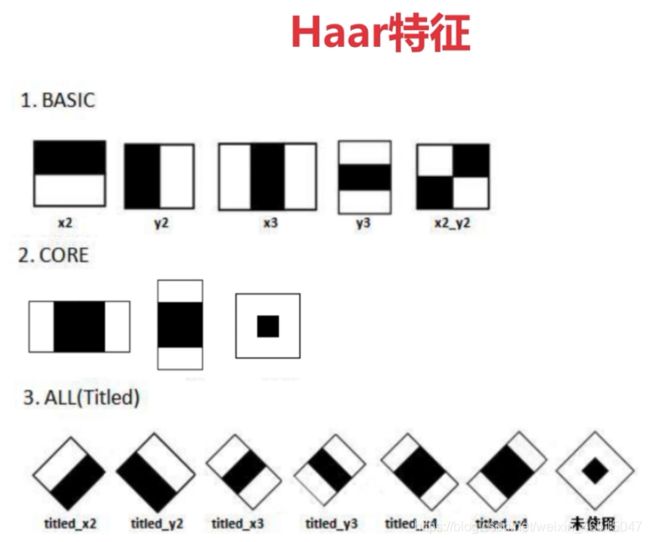
Haar特征的计算,其实就是通过设置一系列的核模型,对图像的像素进行处理。
Haar特征的计算是通过白色核区域的像素和减去黑色核区域的像素通过核的水平和竖直平移,使得核遍历图片的所有区域。在遍历过程中,还涉及了核的缩放等,处理一张1080*960的图可能需要1000亿次运算。基于如此大的运算量,提出了一种积分图计算。

通过将一个区域切分成上述1234这4块,构建ABCD四个部分,其中A指左上角块,B指左上+右上,C指左上+左下,D指左上+左下+右上+右下。通过ABCD四个区域的三次加减运算,可得到任意一个方块的值,这大大简化了计算!例如4 = A -B-C+D
6.3.2.Adaboost分类器
分类器介绍:
一个Adaboost分类器由多个强分类器组成,而每个强分类器又由若干个弱分类其组成,每个弱分类器又由至多3个Node节点构成。
- 在Node节点中,每个Node节点通过一个Haar特征和指定阈值进行大小比较,获得一个指定值。
- 在弱分类器中,将一个弱分类器下的所有 Node节点获得的值求和,并和一个指定阈值进行大小比较,获得一个指定值。
- 在强分类器中,将一个强分类器下所有弱分类器的值求和,并和指定阈值进行大小比较,大于阈值时,判断为该图像数据通过这个强分类器。
- 一般的,当一个数据能通过15-20个强分类器是,才视为被检测为目标。
分类器训练:
和深度学习类似,都是通过初始化权重分布,来训练数据,得到最佳的权重分布。每一次的训练会得到新的权重和本次训练的精度(概率)。训练的终止条件为:训练次数达到要求或训练精度达到要求即可!
人脸检测:
直接调用训练好的分类器(人脸和眼睛两个),即下文中的xml文件。
import cv2
import numpy as np
# load xml,该文件是分类器(在OpenCV官网可以下载到,是已经训练好的)
facexml = cv2.CascadeClassifier('haarcascade_frontalface_default.xml')
eyexml = cv2.CascadeClassifier('haarcascade_eye.xml')
# load img
img = cv2.imread('face.jpg',1)
cv2.imshow('scr',img)
gray = cv2.cvtColor(img,cv2.COLOR_BGR2GRAY)
# detect face and eye
faces = facexml.detectMultiScale(gray,1.3,5)
# 调用分类器进行识别,参数2为检测核的缩放比例,
# 参数3是判断为人脸的像素区域的下限,也就是人脸区域不得小于5个像素
print ('faces = ',len(faces))
# draw
for (x,y,w,h) in faces:
cv2.rectangle(img,(x,y),(x+w,y+h),(255,0,0),2)# 左上右下颜色线宽
# detect eye
roiface = gray[y:y+h,x:x+w]
roicolor = img[y:y+h,x:x+w]
eyes = eyexml.detectMultiScale(roiface)
print ('eyes = ',len(eyes))
for (x1,y1,w1,h1) in eyes:
cv2.rectangle(roicolor,(x1,y1),(x1+w1,y1+h1),(0,255,0),2)
cv2.imshow('dst',img)
cv2.waitKey(0)
- 很明显,在不调参的情况下,我用其他图片做尝试后发现,精度不太行,一些图的人脸检测不到,绝大部分的眼睛检测不到。后续尝试调参。
- Adaboost分类器的输入图片是灰度图。
6.4. Hog特征+SVM支持向量机
6.4.1. SVM支持向量机
SVM本质:寻求一个最优的超平面对数据进行分类,超平面可以是直线或者曲线。其实还是一个分类器!
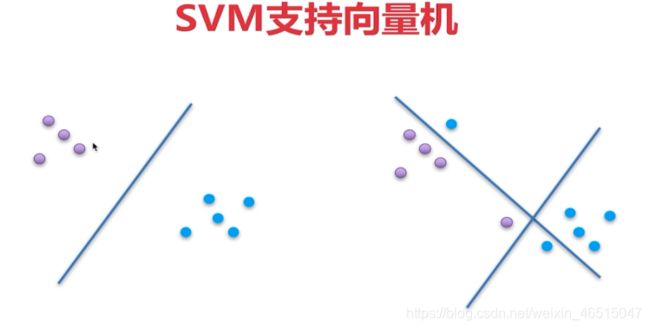
import cv2
import numpy as np
# 导入训练数据和标签(监督学习)
rand1 = np.array([[155,48],[159,50],[164,53],[168,56],[172,60]])
rand2 = np.array([[152,53],[156,55],[160,56],[172,64],[176,65]])
data = np.vstack((rand1,rand2))# 合并 数组
data = np.array(data,dtype='float32')
label = np.array([[0],[0],[0],[0],[0],[1],[1],[1],[1],[1]])
# SVM的创建和属性设置
svm = cv2.ml.SVM_create()# ml机器学习模块的创建
svm.setType(cv2.ml.SVM_C_SVC)# svm类型设置
svm.setKernel(cv2.ml.SVM_LINEAR)# 线性分类
svm.setC(0.01)
# 训练
result = svm.train(data,cv2.ml.ROW_SAMPLE,label)
# 预测
ptdata = np.vstack([[167,55],[162,57]])# 0女生 1男生
ptdata = np.array(ptdata,dtype='float32')
print(ptdata)
(par1,par2) = svm.predict(ptdata)
print (par2)
- 在二维空间中,使用线性核(或曲线核)即可完成对数据的分类,而三维中可能用到平面(或曲面)
- 在训练过程中要包含正负两种样本,但数量可以随意。